No tempo que você possui seu dispositivo Android, provavelmente se conectou a dezenas de redes Wi-Fi.
Escola, casa, trabalho, academia, casas de amigos e familiares, lanchonetes – cada vez que você digitou uma dessas senhas de Wi-Fi, seu dispositivo Android a salvou para mantê-la em segurança e facilitar o acesso no futuro.
O problema surge quando você deseja realmente saber a senha de uma das redes às quais está conectado.
Talvez você queira conectar um segundo dispositivo a um ponto de acesso Wi-Fi salvo ou talvez esteja com um amigo que deseja fazer login no mesmo ponto de acesso.
Mas, sem uma maneira de acessar as senhas reais que seu dispositivo armazenou, como fazer?
Felizmente, existem maneiras de contornar isso. Se você estiver no Android 10 ou superior, poderá ver as senhas de Wi-Fi diretamente nas configurações do seu telefone, sem precisar fazer o root.
E é isso que você verá neste tutorial.
Confira os passos:
1 Localize as configurações de Wi-Fi
Primeiro, procure no menu Configurações do seu telefone o submenu “Wi-Fi”, em Configurações > Rede e internet. Depois de encontrar o menu de configurações de Wi-Fi, vá em frente e selecione-o.
2 Ver senhas de Wi-Fi
Um dentro da página de configurações de Wi-Fi, percorra a lista de redes disponíveis e selecione a opção “Redes salvas”. Lá, você verá uma lista de todas as redes Wi-Fi de que seu telefone se lembra. Selecione um.
Agora, escolha a opção “Compartilhar” no topo da tela. Você será solicitado a inserir sua senha. Ao fazer isso, você verá um código QR com que representa o SSID e a senha da rede.
Você pode ler o código com outro dispositivo usando um scanner QR se quiser, mas a senha também está listada em texto simples abaixo do código QR, para que você possa copiá-la de lá.
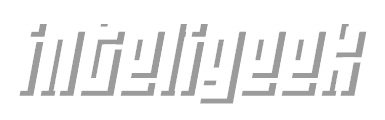
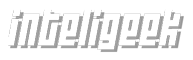





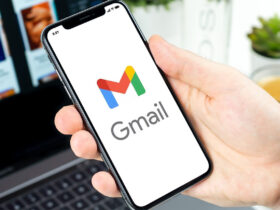
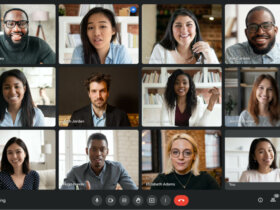
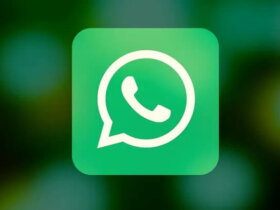
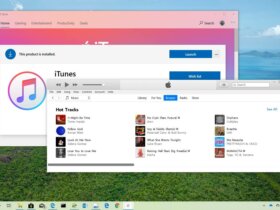
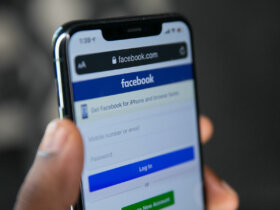


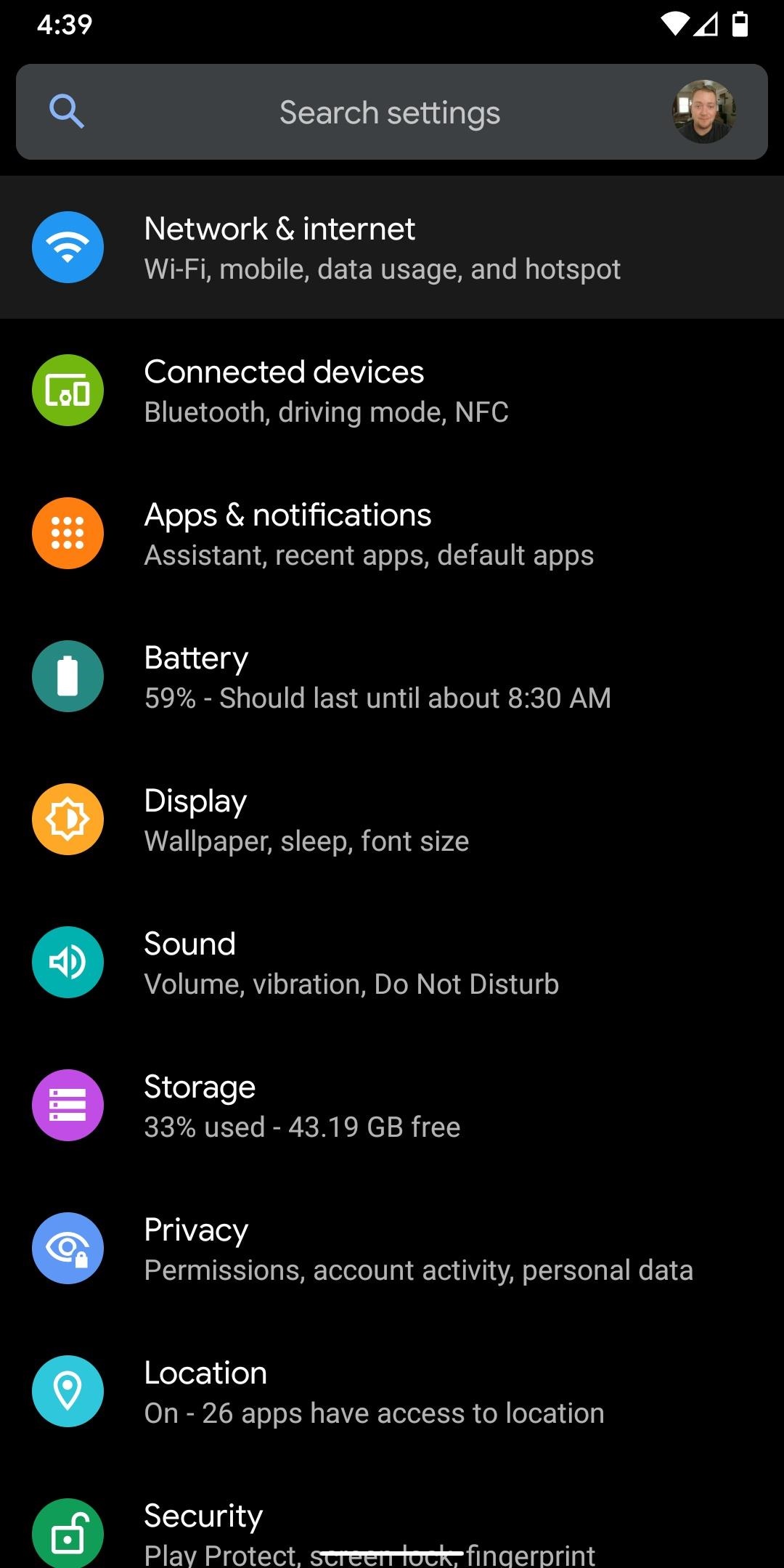
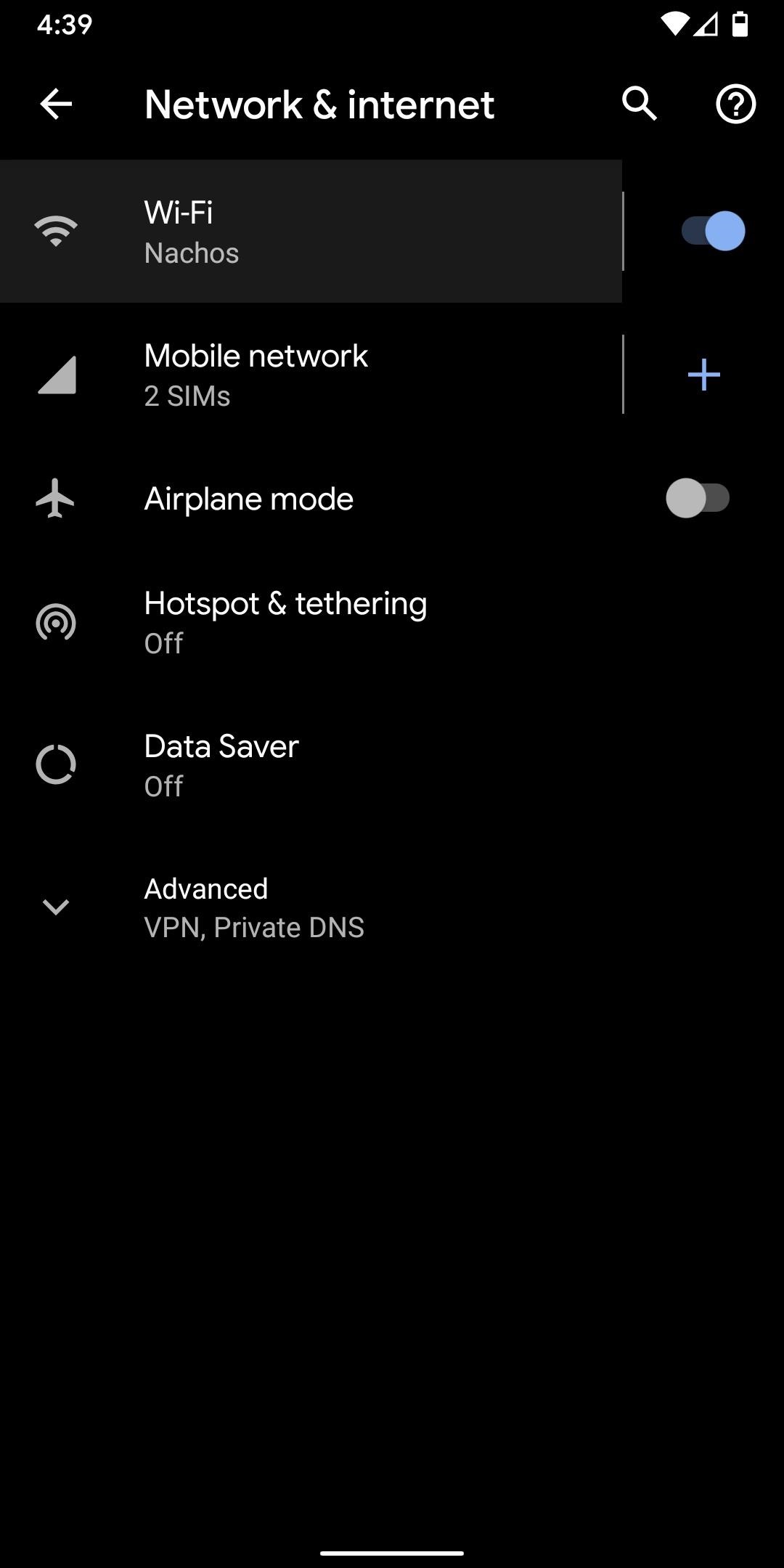
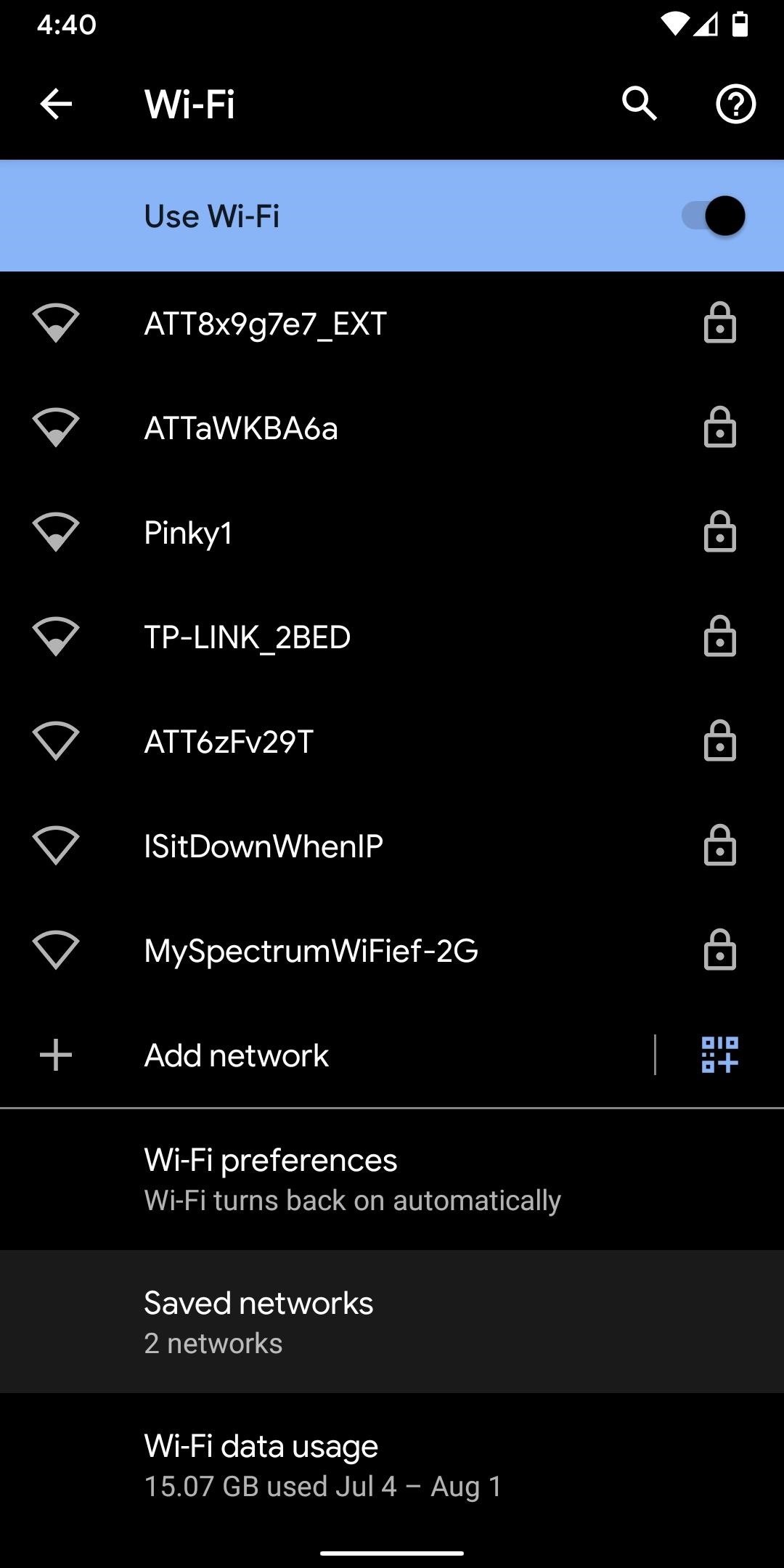
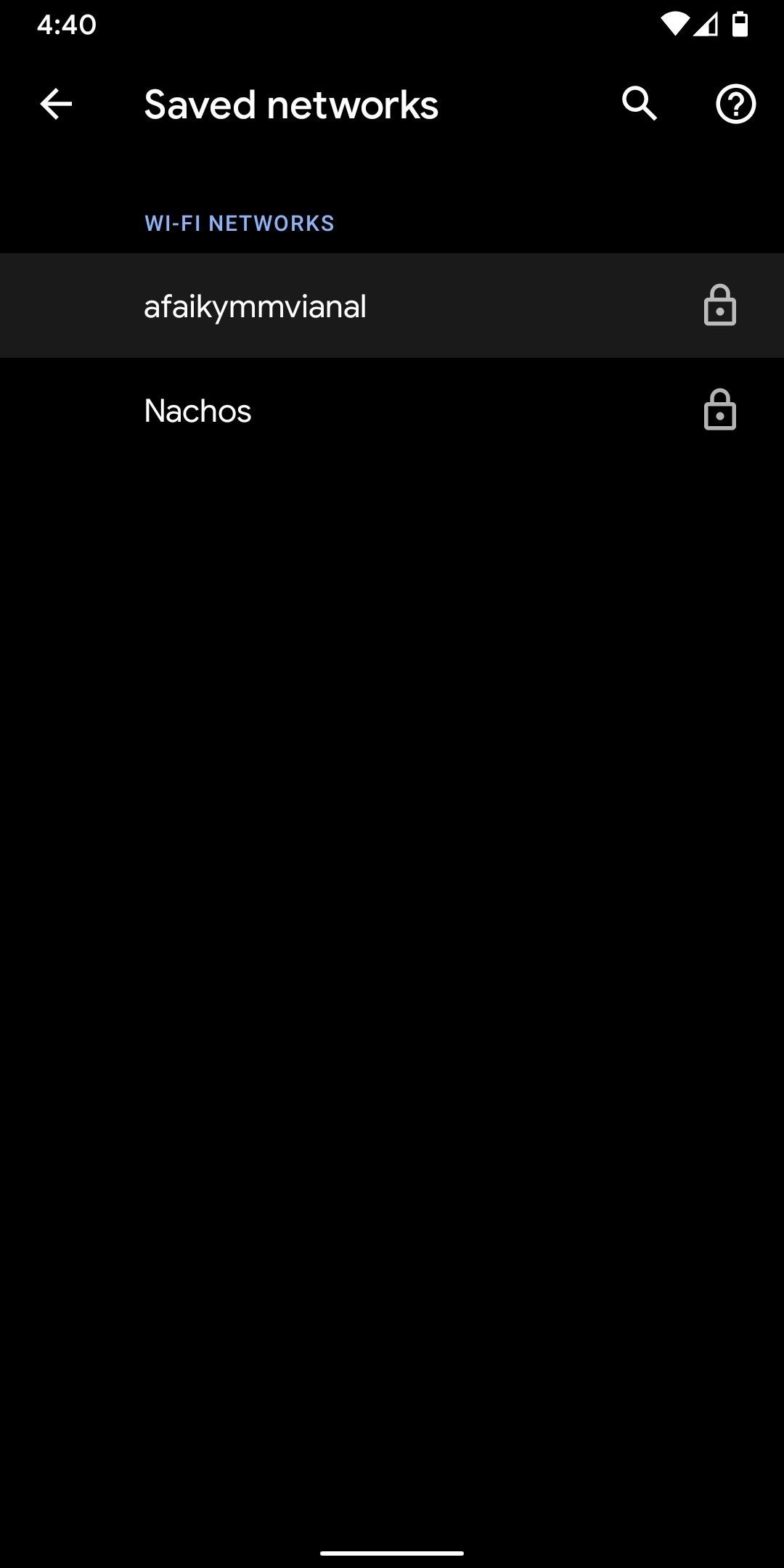

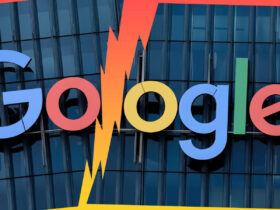


Deixe seu comentário